Нерідко комп’ютери Mac дуже, дуже гарячі. При інтенсивних навантаженнях навіть машини MacBook Pro страждають від перегріву. Коли буде досягнуто певний поріг температури, ваш Mac автоматично знизить тактову частоту процесора, щоб запобігти пошкодженню апаратного забезпечення та підтримувати процесор в охолодженні. Це називається термічний дроселінг.
Проблеми з продуктивністю є одними з найпоширеніших ознак, які вказують на те, що ваш Mac може перегріватися. Ваш Mac в першу чергу зменшує тактову частоту процесора, щоб генерувати менше тепла. Проблеми з продуктивністю виникають, так би мовити, як побічний ефект. Але вони не обов’язково можуть бути пов’язані з термічним регулюванням.
Є й інші фактори, які можуть сповільнювати роботу вашого Mac. Наприклад, на вашому комп’ютері не вистачає місця в пам’яті, програма використовує забагато пам’яті, або, можливо, ваш Mac занадто старий і більше не встигає.
Зміст
-
Як перевірити, чи мій Mac регулює температуру?
- Відстежуйте температуру вашого Mac
- Використовуйте термінал, щоб перевірити обмеження швидкості процесора
- Встановіть гаджет Intel Power Gadget
- Як запобігти терморегуляції на Mac
- Висновок
- Схожі повідомлення:
Як перевірити, чи мій Mac регулює температуру?
Відстежуйте температуру вашого Mac
Торкніться футляра. Це один із найшвидших способів перевірити, чи нагрівається ваш MacBook. Пам’ятайте, що через деякий час корпус нагрівається – це нормально. Однак якщо ваш Mac ненормально нагрівається, це може свідчити про проблеми з розсіюванням тепла. Крім того, ви також можете встановити спеціальну програму для контролю температури вашого Mac.
Використовуйте термінал, щоб перевірити обмеження швидкості процесора
Ви також можете перевірити, чи ваш пристрій уже обмежив тактову частоту процесора. Запустіть термінал і запустіть pmset -g thermlog команда. Якщо Обмеження_швидкості_процесора індикатор менше 100, це означає, що ваш Mac автоматично регулює процесор.
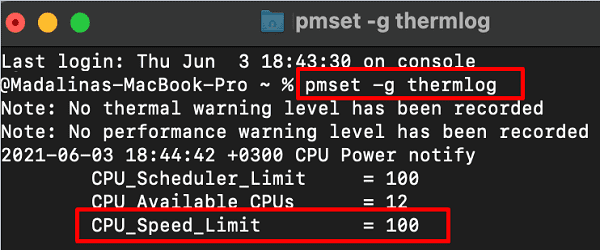
Встановіть гаджет Intel Power Gadget
У Intel є дуже зручний інструмент під назвою Потужний гаджет Intel який ви можете використовувати, щоб перевірити, чи ваш Mac регулює температуру. Зайве говорити, що цей інструмент можна використовувати лише на комп’ютерах Mac, оснащених процесорами Intel. Ти можеш завантажте Power Gadget з офіційного сайту Intel.
До речі, якщо у вас встановлено Homebrew, ви можете запустити brew install –cask intel-power-gadget команду для встановлення гаджета Intel Power Gadget. Перейдіть до каталогу програм, щоб запустити програму, і знайдіть червоний значок Індикатор REQ який показує, коли ваш Mac навмисно знизив швидкість ЦП.
До речі, якщо ви перевірите індикатори REQ і CPU_Speed_Limit, ви побачите, що вони обидва знижують значення одночасно.
Як запобігти терморегуляції на Mac
- Використовуйте охолоджувач. Якщо ви знаєте, що вашій машині часто важко виконувати ресурсомісткі завдання, купіть кулер і спростіть життя свого Mac.
- Закрийте вимогливі додатки. Якщо ви використовуєте програми, що потребують ресурсів, закрийте їх, як тільки закінчите. Не дозволяйте їм працювати у фоновому режимі.
- Нижча температура навколишнього середовища. Якщо на вулиці дуже жарко, увімкніть кондиціонер, щоб охолодити робоче місце.
- Не перекривайте потік повітря. Переконайтеся, що ніщо не заважає вентиляторам вашого Mac виштовхувати гаряче повітря.
Висновок
Якщо ваш Mac стає занадто гарячим, функція терморегулювання автоматично знизить тактову частоту процесора. Це зроблено для захисту вашого обладнання, але це також може призвести до різних проблем з продуктивністю. Найшвидший спосіб перевірити, чи ваш MacBook регулює температуру, - це запустити pmset -g thermlog команду в терміналі. Чи визначили ви які-небудь повторювані причини термічного троттлінгу? Дайте нам знати в коментарях нижче.